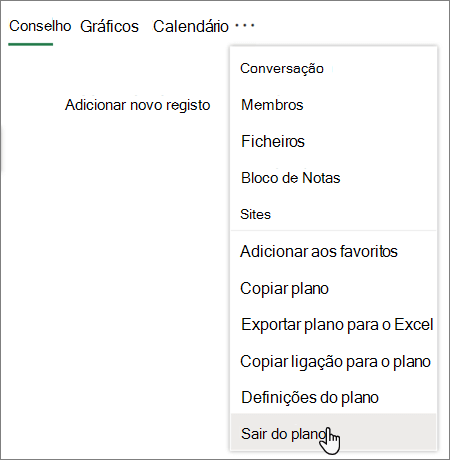Nota: O novo Microsoft Planner está atualmente a ser implementado para os clientes. Se a sua experiência for diferente dos passos listados neste artigo, ou se estiver a trabalhar a partir de um ambiente de Nuvem da Comunidade Governamental (GCC), GCC High ou Departamento de Defesa (DoD), consulte as instruções apresentadas na parte inferior desta página. Saiba mais sobre o novo Planner em Perguntas frequentes sobre o Planner.
Eliminar uma tarefa
Pode eliminar uma tarefa do quadro do plano ou enquanto estiver nos detalhes de uma tarefa.
Eliminar uma tarefa da vista quadro
Aviso: Não pode recuperar uma tarefa depois de esta ser eliminada. Se eliminar acidentalmente uma tarefa, terá de recriá-la do zero.
-
No seu plano, selecione Vista de quadro para ver as suas tarefas.
-
Selecione Mais opções

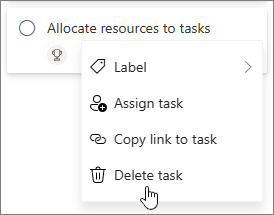
Eliminar uma tarefa nos detalhes da tarefa
-
Abra o painel de detalhes da tarefa que pretende eliminar.
Nota: Em Grelha, Linha Cronológica ou vistas de Goals, selecione o ícone Abrir detalhes para ver o painel de detalhes.
-
Selecione Mais opções

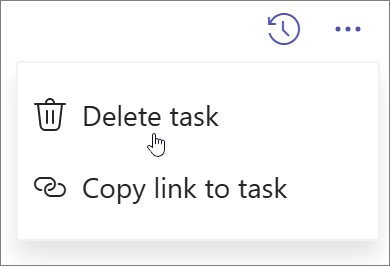
Ocultar um plano
Se apenas pretender remover um plano de Planner sem o eliminar, pode ocultar o plano de Os Meus Planos no Planner. Esta ação apenas irá ocultar o plano no Planner para si; não para mais ninguém.
-
Aceda a Os Meus Planos.
-
No plano que pretende ocultar, selecione Mais Opções

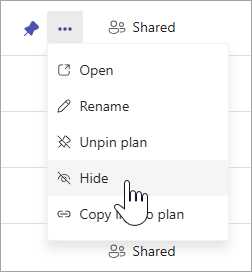
Pode sempre encontrar o plano novamente ao procurar o nome do plano em Os Meus Planos e selecionar Procurar mais planos.
Eliminar um plano
Aviso: Eliminar o plano é permanente e não poderá recuperá-lo.
-
Aceda a Os Meus Planos.
-
Selecione o plano que pretende eliminar para o abrir.
-
Selecione Mais ações, que é a seta para baixo junto ao nome do plano.
-
Selecione Detalhes do plano. Isto irá acionar o painel de detalhes para abrir.
-
Selecione Mais Opções

-
Confirme que pretende eliminar o plano e selecione Eliminar.
Nota: Se não vir a opção para eliminar o plano, poderá ter de ser proprietário de um plano. Para os planos que foram partilhados com um Grupo do Microsoft 365, os proprietários do grupo do Microsoft 365 são os proprietários do plano. Se, além de eliminar o plano, quiser eliminar o grupo, consulte Editar ou eliminar um Grupo no Outlook.
Sair de um plano
Para os planos que foram partilhados com um Grupo do Microsoft 365, pode sair do plano ao sair do grupo. Consulte Aderir, sair ou seguir um Grupo no Outlook para saber como sair de um grupo.
Nota: Se for o proprietário do plano e quiser sair do plano, mas não eliminá-lo, terá de tornar outro membro proprietário de um grupo antes de sair. Consulte Adicionar, editar e remover membros de um Grupo no Outlook.
Eliminar uma tarefa da vista quadro
Pode eliminar uma tarefa do quadro do plano ou enquanto estiver nos detalhes de uma tarefa.
Aviso: Não é possível recuperar uma tarefa eliminada. Se eliminar acidentalmente uma tarefa, terá de recriá-la do zero.
Para eliminar uma tarefa no Quadro, selecione as reticências no lado direito do cartão de tarefa e, em seguida, selecione Eliminar.
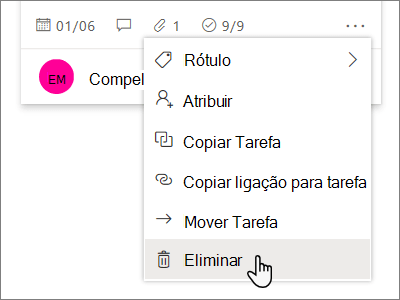
Eliminar uma tarefa nos detalhes da tarefa
Se estiver nos detalhes da tarefa, selecione os três pontos no canto superior direito e, em seguida, selecione Eliminar.
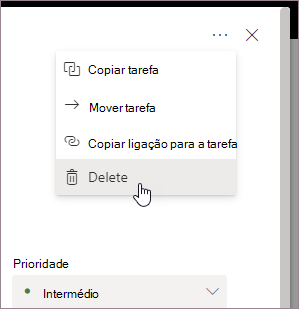
Eliminar um plano
Apenas os proprietários de planos podem eliminar planos a partir de Planner. Se os membros do plano quiserem remover a sua associação, podem sair dos planos.
Cada plano pertence a um Grupo do Microsoft 365. Se, além de eliminar o plano, quiser eliminar o grupo, consulte Editar ou eliminar um Grupo no Outlook.
Proprietários de planos
Se for o proprietário do plano, pode eliminar um plano.
-
Para eliminar um plano, selecione as reticências à direita do nome do plano e, em seguida, selecione Definições do plano.
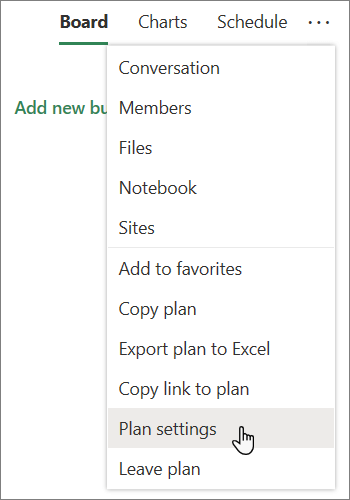
-
Em Definições do plano, selecione Eliminar este plano.
-
Na caixa de diálogo Eliminar plano , selecione Compreendo que este plano e todas as respetivas tarefas serão eliminados permanentemente e, em seguida, selecione Eliminar.
Quer sair sem eliminar? Se for o proprietário do plano e quiser sair do plano, mas não eliminá-lo, terá de tornar outro membro proprietário de um grupo antes de sair. Consulte Adicionar, editar e remover membros de um Grupo no Outlook.
Importante:
-
Por predefinição, um Grupo Microsoft 365 eliminado é retido durante 30 dias. Este período de 30 dias é considerado uma "eliminação recuperável" porque ainda pode restaurar o grupo. Para restaurar um Grupo deMicrosoft 365, consulte Gerir Grupos prestes a expirar no Outlook.
-
Após 30 dias, o grupo e o conteúdo associado são eliminados permanentemente e não podem ser restaurados.
Membros do plano
Se não for o proprietário do plano, não poderá eliminar o plano. Em alternativa, pode sair do plano para o remover do seu Hub do Planner.
Para sair de um plano, selecione as reticências à direita do nome do plano e, em seguida, selecione Sair do plano.